cFos Notifier - bleiben Sie in Verbindung Freeware
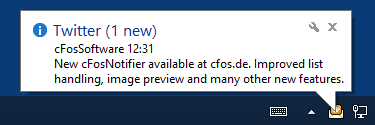
Der cFos Notifier überprüft periodisch verschiedene Quellen von Nachrichten und benachrichtigt Sie, sobald etwas Neues eingeht. Daraufhin erscheint eine Benachrichtigung in der Windows Taskbar.
Derzeit unterstützt der cFos Notifier die folgenden Quellen:
- RSS Feeds
cFos Notifier
Dank cFos Notifier brauchen Sie nicht Ihren Desktop mit geöffneten Browser-Fenstern und Ihrem Mail-Programm "zumüllen", um in der Verbindung mit der Welt zu bleiben. Umgekehrt: Wenn Sie unterbrechungsfreie Zeit brauchen, können Sie cFos Notifier verübergehend auf Pause stellen, um die Ruhe zu haben, die Sie zum Arbeiten brauchen.
cFos Notifier unterstützt POP3 und IMAP. Geben Sie Ihren Mail Server, Benutzernamen und Passwort beim Einrichten des E-Mail Accounts an. cFos Notifier versucht Ihre E-Mail Konfiguration automatisch zu erkennen.
Verwenden Sie server:port, falls Sie einen nicht-standardmässigen Port für Ihren Server benutzen. cFos Notifier bevorzugt verschlüsselte Verbindungen vor unverschlüsselten und wegen des schnelleren Mail Checks IMAP vor POP3.
Sie können verschlüsselte Verbindung erzwingen und selbst-signierte Zertifikate erlauben. Bedenken Sie aber, dass ein selbst-signiertes Zertifikat von einem Angreifer leicht gefälscht werden kann, der dann Ihre Kommunikation abhören kann.
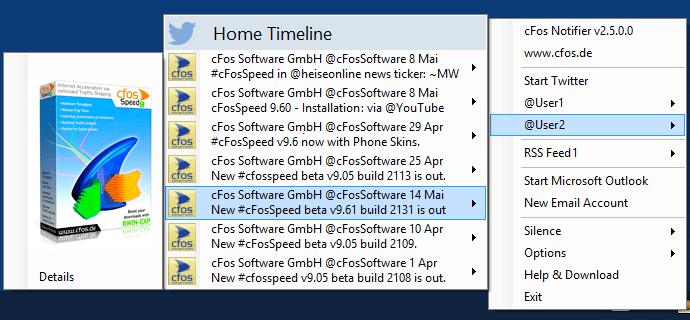
Vorschau von eingebetteten Bildern
cFos Notifier verwendet OAuth. Beim ersten Start müssen Sie cFos Notifier bei Twitter dazu autorisieren auf Ihren Twitter Account zuzugreifen. Sie brauchen dem cFos Notifier nicht Ihren Benutzernamen und Passwort zu geben. Beim ersten Start fragt Twitter ob Sie dem cFos Notifier Zugriff auf Ihren Account geben möchten und stellt dann eine PIN dar. Sie müssen diese PIN dann in die cFos Notifiers Eingabe-Box eingeben. cFos Notifier erhält dann ein "access token", das Sie jederzeit wiederrufen können.
Twitter Features
- Unterstützung für Twitter API 1.1 und HTTPS
- Kann mehrere Twitter Accounts überwachen
- Tweets enthalten nun das Profilbild
- Vorschau von eingebetteten Bildern
- Überwacht Ihre Listen zusätzlich zur Haupt Timeline
Twitter Liste
cFos Notifier unterstützt Listen. Bei Twitter können Sie Listen von Leuten anlegen, denen Sie folgen möchten. Falls Sie solche Listen konfiguriert haben, kann cFos Notifier diese im Kontext-Menü darstellen. Sie können auswählen, welche Listen der cFos Notifier prüfen soll. Damit können Sie den cFos Notifier nur für eine bestimmte Teilmenge aller eingehenden Tweets nutzen.
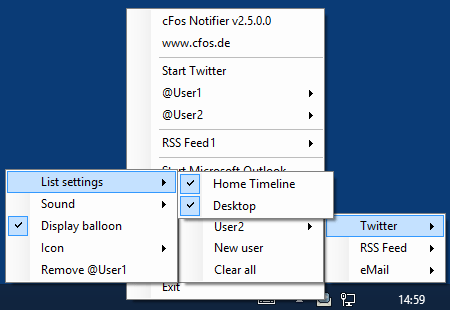
RSS Feeds
cFos Notifier unterstützt derzeit RSS 2.0 Feeds. Viele Webseiten und Foren bieten ihren Inhalt auch als RSS Feed an. Geben Sie einfach die RSS 2.0 Feed URL an, um einen neuen RSS Feed hinzuzufügen. Bitte lassen sie uns wissen, falls cFos Notifier einen populären Feed nicht zu verstehen scheint (hinterlassen Sie eine Nachricht in unsererem Kontakt-Formular).
Allgemeine Funktionsweise
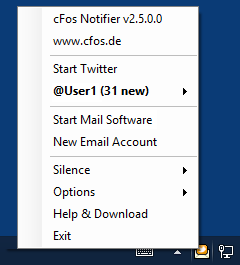
Für jede Informations-Quelle können Sie den Benachrichtigungs-Sound konfigurieren, ob ein Balloon Tip angezeigt werden soll und ein optionales Taskbar Icon Overlay. Falls Sie viele Quellen verwenden, empfehlen wir (ausser für die wichtigsten Quellen) den Sound und den Balloon Tip zu deaktivieren.
Wenn Sie das Kontext-Menü öffnen, um eine Übersicht über die News zu bekommen, markiert cFos Notifier alle Quellen mit neuen Benachtichtigungen mit Fettschrift. Sobald Sie das entsprechende Untermenü öffnen, werden alle Einträge als gelesen markiert. Sie können diese auch als ungelesen behalten, indem sie während Sie das Untermenü öffnen die STRG Taste gedrückt halten.
Wenn Sie auf einen RSS Eintrag klicken, öffnen Sie die Webseite für diesen Eintrag. Durch Klicken auf einen Tweet öffnen Sie die Tweet Details Seite, wo Sie mit dem Tweet interagieren können, z.B. retweeten, zu Favoriten hinzufügen, etc. Klicken auf den Titel eines Untermenüs startet Twitter, Ihr Email Programm oder die RSS Feed Übersichtsseite.
cFos News
Wir nutzen ebenfalls Twitter als einen Weg, um unsere Follower über Neuigkeiten, wie neue Programversionen, neue Produkte, Sonderpreise, etc. zu informieren. Uns mit cFos Notifier auf Twitter zu folgen ist optimal, um mit uns in Verbindung zu bleiben.